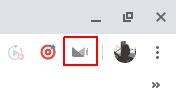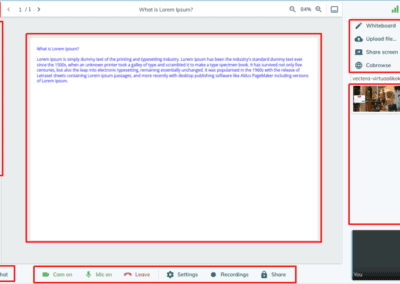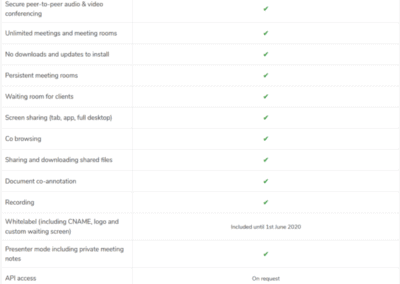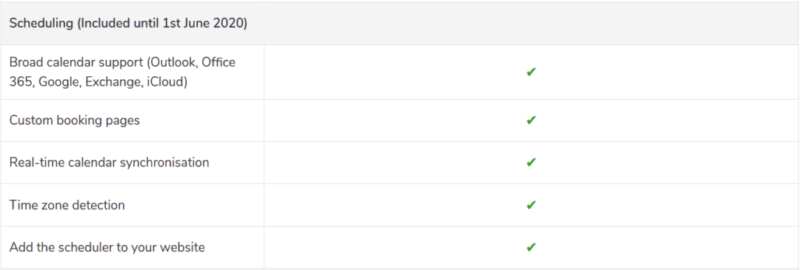Onko webinaari tai videoneuvottelu ajankohtainen?Vectera on kätevä tapa tavata asiakkaita verkossa.
Vectera ohjelma maksutta kesäkuun 2020 alkuun asti kaikille halukkaille
Olen käyttänyt ohjelmaa nyt pidemmän aikaa ja käyttökokemukset ovat olleet hyviä. Ohjelman avulla aikataulutat tapaamiset ja suorita videoneuvottelut. Virtuaalinen tapaaminen järjestetään lähettämällä asiakkaalle linkki tapaamiseen. Kokoushuoneeseen liittyäksesi asiakkaasi tarvitsee vain selaimen. Ohjelmistoja ei tarvitse ladata, asentaa tai päivittää ja se toimii kaikilla yleisillä selaimilla. Laajimmat ominaisuudet ovat toistaiseksi käytössä Mozilla Firefox ja Google Chrome -selaimilla. Videota tai kuvaa esitettäessä selaim kysyy sallitaanko kameran ja mikrofonin käyttö. Mikäli asiakkaallasi ei ole mikrofonia, olen ottanyt yhteyden puhelimitse ja jakanut esimerkiksi näyttöni Vecteran avulla.
Kun perinteinen online -kokous päättyy, kaikki viestintä menetetään. Vectera toimii kuitenkin eri tavoin, luoden pysyviä kokoushuoneita jokaiselle asiakkaallesi. Kaikki muistiinpanot, asiakirjat ja kokouksen nauhoitukset ovat aina saatavillanne virtuaalisessa kokoushuoneessa. Voitte palata virtuaalitilaan halutessaan uudelleen ja selata aikaisempia keskustelutanne. Seuraavassa tapaamisessanne voitte edelleen jatkaa keskustelua siitä piisteestä, mihin olette edellisen tapaamisenne päättäneet.
Vectera videoneuvottelu -ohjelman toiminnallisuus
- Oman yrityksesi ilmeen mukainen aloitussivu
- Yhteensopiva tärkeinpien kalenteripalveluiden kanssa
- Voidaa littää osaksi verkkosivuasi
- Julkiset ja yksityiset kokoushuoneet
- Monipuoliset aikataulut tapaamisien järjestämiseen
- Interaktiiviset videotapaamiset
- Pysyvä asiakaskohtainen kokoushuone merkinnöillä
- Koko näytön tai yhden ohjelman/ikkunan jakaminen asiakkaillesi valintasi mukaan
- Asiakirjojen, kuvien ja tiedostojen jakaminen
Työkalun keskeiset rajoitukset
– Apple iOS 12 tai uudempi vaaditaan Vecteran käyttämiseen. Lisäksi sinun on käytettävä Safari-selainta. (Chrome ei toimi ja sinua pyydetään käyttämään Safaria). Kannattaa myös tiedostaa, että kaikki toiminnot eivät ole käytettävissä Apple laitteilla.
– Microsoft EDGE tuki on parhaillaan työnalla ja sen osalta ohjelmaa kehitetään parhaillaan.
– Mobiililaitteilla saattaa olla joitakin rajoituksia toiminnallisuuksien osalta.
Työkalu pähkinänkuoressa
– Varmatoimiset videotapaamiset
– Salattu tietoliikenne
– Täyttää GDPR vaatimukset
– Nopea käyttöönotto ilman asennuksia
– Vuorovaikutusta jaetun sisällön avulla
– Edellisen kokouksen muistiinpanot käytettävissä
Vinkkejä Vecteran käyttöön
Lataa laajennus ja ota kaikki toiminnot käyttöön
Vectera on web-sovellus, joka toimii selaimessa ilman asennuksia. Vecteran kokoustiloja ylläpitävän kannattaa kuitenkin lisätä Vectera Helper -laajennus Google Chrome selaimeen edistyneempien ominaisuuksien käyttämiseksi.
Vectera Helpper Laajennuksen asetaminen onnistuu seuraavasti:
1. Avaa Chrome selain ja klikkaa seuraavaa linkkiä: Vectera Helper extension
2. Klikkaa sinistä painiketta: Add to Chrome / Lisää Chromeen.
3. Käynnistä selain uudelleen ja asennus on valmis.
4. Vectera helper kuvake näkyy Chrome selaimesi oikeassa yläkulmassa.
Verkkosivun esittäminen ja jakaminen Vecteralla (Windows, Linux)
Mikäli haluat jakaa verkkosivun vecteran kautta, suosittelen avaamaan esitettävän sivun eri selaimeen. Tämä avulla estetään virhe, jossa kertaalleen jaettu ikkuna jaetaan uudelleen. Ohje verkkosivun esittämiseen:
1. Liity kokoushuoneeseen Chrome selaimella.
2. Avaa Mozilla Fifefox selaimeen koneellasi esitettävä sisältö.
3. Jaa kokoushuoneessa näyttössäsi olevan Firefox selaimen sisältö asiakkaalle.
Vecteran – käytön aloittaminen
Siirry Vecteran sivulle ja voit aloittaa ohjelman käytön heti.
Näyttökuvia ja ominaisuustaulukot
Vectera virtuaalikokous / kokoushuone ja kokoushuoneen käyttöliittymä.
Kuvassa kokoushuoneen keskeiset toiminnot on rajattu punaisilla reunuksilla.
Vectera kokoushuoneen toiminnot / ominaisuudet.
Kokoushuoneessa on monipuoliset toiminnot. Työkalu mahdollistaa esimerkiksi yhdessä verkon selaamisen sekä tiedostojen jakamisen osanotajien kesken. Kokoushuoneen neuvottelu on myös mahdollista nauhoittaa.
Vectera videoneuvottelu -työkalu kehityy. Kuvassa on esitetty tulossa olevat uudet ominaisuudet.
Vectera laajenee kalenteriliittymillä ja ajanvaraustoiminnoilla. Lisäksi merkittävä uusi toiminnallisuus tulee olemaan aikavyöhykkeiden tunnistaminen, joka helpoittaa kansainvälistä yhteydenpitoa.